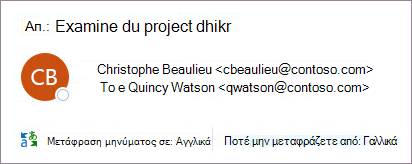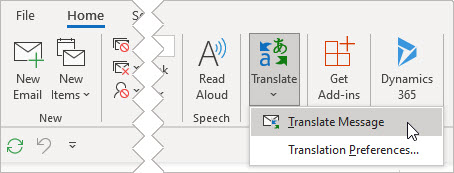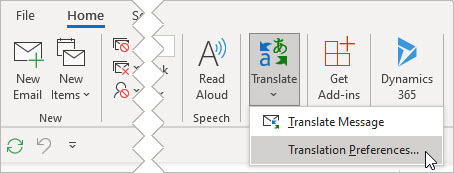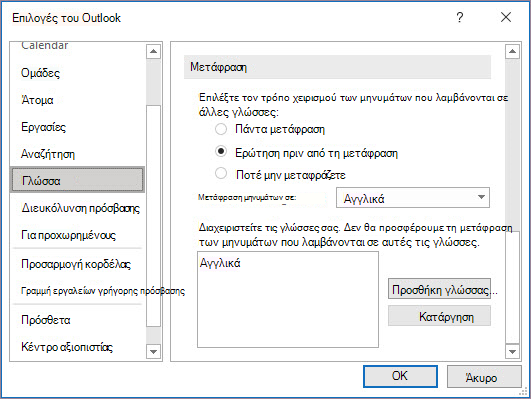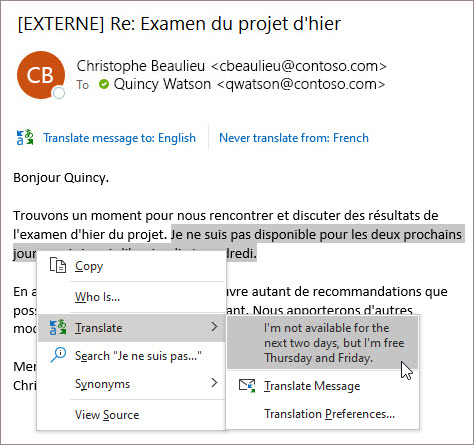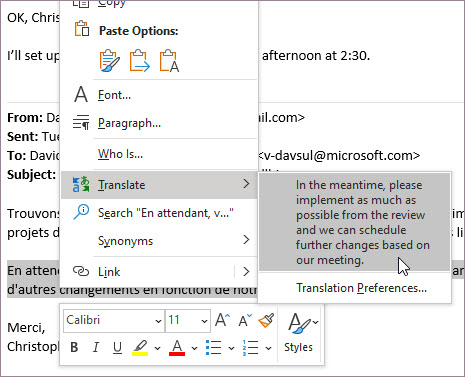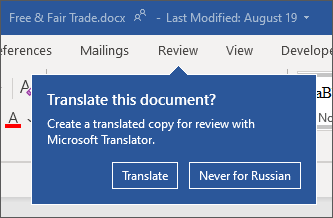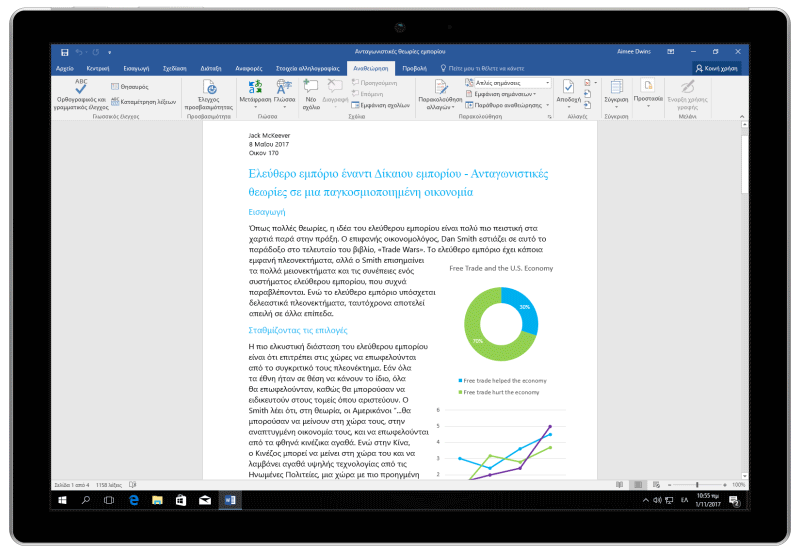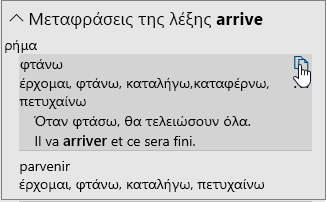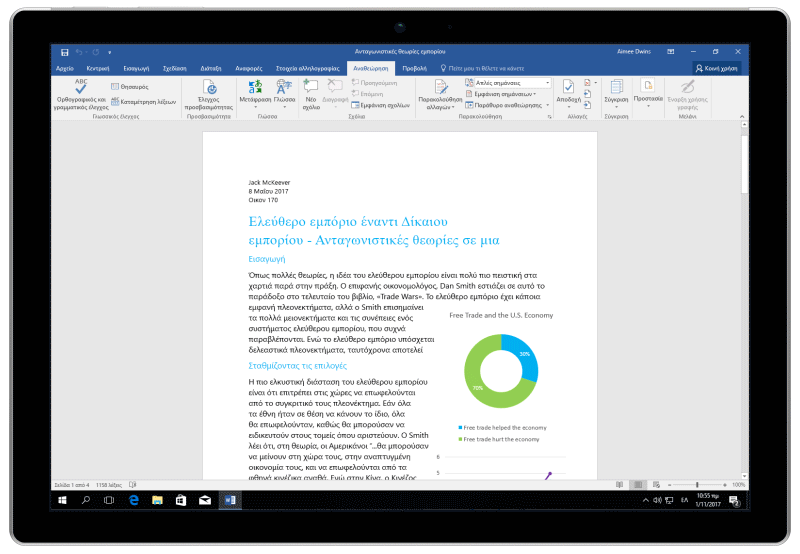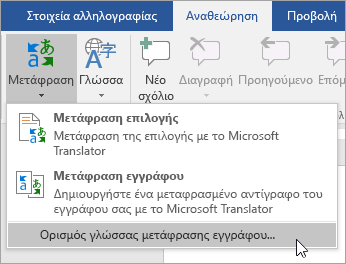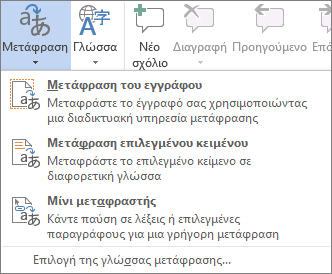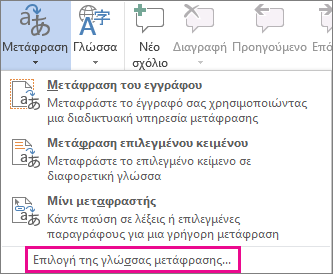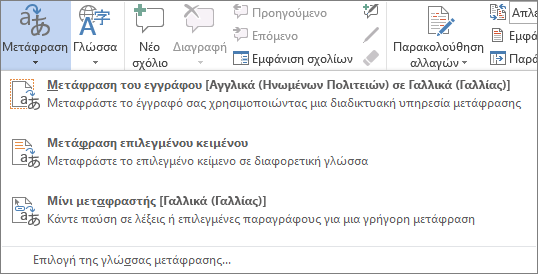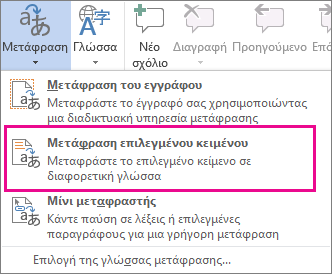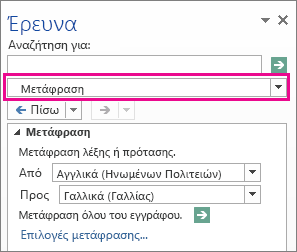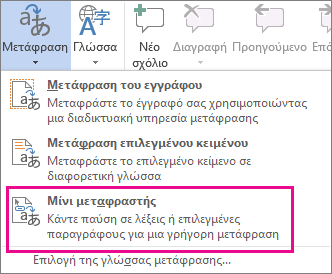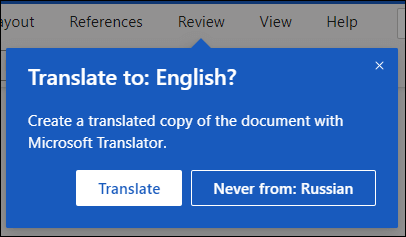Η δυνατότητα Μετάφραση είναι προς το παρόν διαθέσιμη για Word, Excel, OneNote, Outlook και PowerPoint.
Σημαντικό: Η δυνατότητα Μεταφραστής δεν είναι πλέον διαθέσιμη για το Microsoft Office 2016 ή το Microsoft 365 με διαχείριση από 21Vianet.
Σημείωση: Οι διαδικασίες για Outlook για το Web είναι ίδιες με τις διαδικασίες για τη νέα Outlook για Windows. Επιλέξτε την καρτέλα Web παραπάνω για αυτές τις οδηγίες.
Μετάφραση μηνύματος ηλεκτρονικού ταχυδρομείου στο Outlook
Στο Outlook, μπορείτε να μεταφράζετε λέξεις, φράσεις και πλήρη μηνύματα όταν τα χρειάζεστε. Μπορείτε επίσης να ορίσετε Outlook να μεταφράζουν αυτόματα τα μηνύματα που λαμβάνετε σε άλλες γλώσσες.
Όταν λαμβάνετε ένα μήνυμα ηλεκτρονικού ταχυδρομείου σε άλλη γλώσσα, θα δείτε μια ερώτηση στο επάνω μέρος του μηνύματος που θα σας ρωτά εάν θέλετε Outlook να το μεταφράσετε στη γλώσσα που προτιμάτε.
Όταν λαμβάνετε ένα μήνυμα ηλεκτρονικού ταχυδρομείου σε άλλη γλώσσα, μπορείτε να απαντήσετε με δύο διαφορετικούς τρόπους:
-
Στο μήνυμα, επιλέξτε Μετάφραση μηνύματος. Outlook αντικαθιστά το κείμενο του μηνύματος με μεταφρασμένο κείμενο.
Αφού μεταφράσετε το μήνυμα, μπορείτε να επιλέξετε Εμφάνιση αρχικού για να δείτε το μήνυμα στην αρχική γλώσσα ή Ενεργοποίηση αυτόματης μετάφρασης για να μεταφράζονται πάντα τα μηνύματα στη γλώσσα που προτιμάτε.
-
Στο μήνυμα, επιλέξτε Να μην μεταφραστεί ποτέ. Outlook δεν θα σας ρωτά εάν θέλετε να μεταφράσετε μηνύματα από αυτή τη γλώσσα στο μέλλον.
Εάν, για κάποιο λόγο, Outlook δεν προσφέρει αυτές τις επιλογές, επιλέξτε το κουμπί Μετάφραση από την κορδέλα ή κάντε δεξί κλικ στο μήνυμα και επιλέξτε Μετάφραση και, στη συνέχεια, Μετάφραση μηνύματος.
-
Στην Κεντρική καρτέλα, επιλέξτε Μετάφραση > Μετάφραση μηνύματος.
Για να αλλάξετε τις προτιμήσεις μετάφρασης, μεταβείτε στην Αρχική > Μετάφραση προτιμήσεων μετάφρασης >.
Εδώ μπορείτε να ορίσετε τη γλώσσα που προτιμάτε.
Μετάφραση τμήματος ενός μηνύματος ηλεκτρονικού ταχυδρομείου
Για να μεταφράσετε λίγο μόνο κείμενο από ένα μήνυμα, επιλέξτε αυτό το κείμενο και κάντε δεξί κλικ. Outlook θα σας δείξει τη μετάφραση απευθείας στο μενού περιβάλλοντος που εμφανίζεται.
Μπορείτε επίσης να επιλέξετε κείμενο και να κάνετε δεξί κλικ για μετάφραση στη γλώσσα που προτιμάτε κατά τη σύνταξη ενός μηνύματος ηλεκτρονικού ταχυδρομείου. Όταν κάνετε κλικ στο μεταφρασμένο κείμενο, μπορείτε να το εισαγάγετε στο μήνυμα που γράφετε.
Για να μάθετε περισσότερα, ανατρέξτε στο θέμα Ανακοίνωση νέων δυνατοτήτων μετάφρασης στο Outlook.
Σημείωση: Οι προτάσεις αυτόματης μετάφρασης και έξυπνης μετάφρασης είναι διαθέσιμες μόνο για Exchange Online γραμματοκιβώτια.
Word για Microsoft 365 διευκολύνει τη διαδικασία
Σε Word για Microsoft 365 όταν ανοίγετε ένα έγγραφο σε γλώσσα διαφορετική από μια γλώσσα που έχετε εγκαταστήσει στο Word, Word θα προσφερθεί έξυπνα να μεταφράσει το έγγραφο για εσάς. Κάντε κλικ στο κουμπί Μετάφραση και θα δημιουργηθεί για εσάς ένα νέο, μηχανικά μεταφρασμένο αντίγραφο του εγγράφου.
Μεταφράστε λέξεις ή φράσεις στα Word, Excel ή PowerPoint
-
Στο έγγραφο, στο υπολογιστικό φύλλο ή στην παρουσίαση, επισημάνετε το κελί ή το κείμενο που θέλετε να μεταφράσετε.
-
Επιλέξτε Αναθεώρηση > Μετάφραση.
-
Επιλέξτε τη γλώσσα σας για να δείτε τη μετάφραση.
-
Επιλέξτε Εισαγωγή. Το μεταφρασμένο κείμενο θα αντικαταστήσει το κείμενο που επισημάνατε στο βήμα 1.
Σημείωση: Στο Excel, δεν υπάρχει κουμπί Εισαγωγή, θα πρέπει να αντιγράψετε/επικολλήσετε το κείμενο που επισημάνατε στο βήμα 1.
Ενδέχεται να εμφανιστεί μια λίστα με διάφορες μεταφράσεις. Αναπτύξτε το μεταφρασμένο στοιχείο για να εμφανίσετε ένα παράδειγμα χρήσης και στις δύο γλώσσες. Επιλέξτε την επιθυμητή μετάφραση και κάντε κλικ στην επιλογή Αντιγραφή.
Διαθέσιμο σε:
Αυτή η δυνατότητα είναι διαθέσιμη στους συνδρομητέςMicrosoft 365 και τους πελάτεςOffice 2021 ή Office 2019 που χρησιμοποιούν την Έκδοση 1710 ή μεταγενέστερη της Word; ή έκδοση 1803 ή νεότερη από PowerPoint ή Excel. Πρέπει επίσης να είστε συνδεδεμένοι στο Internet και να έχετε ενεργοποιήσει τις συνδεδεμένες εμπειρίες του Office για να χρησιμοποιήσετε τον Μεταφραστή.
Οι συνδρομητές αποκτούν νέες δυνατότητες και βελτιώσεις κάθε μήνα.
Αγοράστε ή δοκιμάστε το Microsoft 365
Δεν είστε βέβαιοι ποια έκδοση του Office χρησιμοποιείτε; Ανατρέξτε στο θέμα Ποια έκδοση του Office χρησιμοποιώ;
Αυτή η δυνατότητα δεν είναι προς το παρόν διαθέσιμη σε πελάτες που χρησιμοποιούν Microsoft 365 με διαχείριση από την 21Vianet.
Μετάφραση ολόκληρου αρχείου στο Word
-
Επιλέξτε Αναθεώρηση > Μετάφραση > Μετάφραση εγγράφου.
-
Επιλέξτε τη γλώσσα σας για να δείτε τη μετάφραση.
-
Επιλέξτε Μετάφραση. Θα ανοίξει ένα αντίγραφο του μεταφρασμένου εγγράφου σε ξεχωριστό παράθυρο.
-
Επιλέξτε OK στο αρχικό παράθυρο για να κλείσετε τον μεταφραστή.
Διαθέσιμο σε:
Αυτή η δυνατότητα είναι διαθέσιμη στους συνδρομητέςMicrosoft 365 και τους πελάτες Office 2021 ή 2019 που χρησιμοποιούν την Έκδοση 1710 ή μεταγενέστερη της Word. Πρέπει επίσης να είστε συνδεδεμένοι στο Internet και να έχετε ενεργοποιήσει τις συνδεδεμένες εμπειρίες του Office για να χρησιμοποιήσετε τον Μεταφραστή.
Οι χρήστες με Office 2016, αλλά χωρίς συνδρομή, θα έχουν τις ίδιες δυνατότητες μετάφρασης που είναι διαθέσιμες σε Office 2013 και παλαιότερες εκδόσεις.
Οι συνδρομητές αποκτούν νέες δυνατότητες και βελτιώσεις κάθε μήνα.
Δεν είστε βέβαιοι ποια έκδοση του Office χρησιμοποιείτε; Ανατρέξτε στο θέμα Ποια έκδοση του Office χρησιμοποιώ;
Μεταφράστε λέξεις ή φράσεις στο OneNote για Windows 10
-
Στις σημειώσεις σας, επισημάνετε το κείμενο που θέλετε να μεταφράσετε.
-
Επιλέξτε Προβολή > Μετάφραση > Επιλογή.
-
Επιλέξτε τη γλώσσα σας για να δείτε τη μετάφραση.
-
Επιλέξτε Εισαγωγή. Το μεταφρασμένο κείμενο θα αντικαταστήσει το κείμενο που επισημάνατε στο βήμα 1.
Μεταφράστε μια ολόκληρη σελίδα στο OneNote για Windows 10
-
Επιλέξτε Προβολή > Μετάφραση > Σελίδα.
-
Επιλέξτε τη γλώσσα σας για να δείτε τη μετάφραση.
-
Επιλέξτε Μετάφραση. Η μεταφρασμένη σελίδα θα προστεθεί ως δευτερεύουσα σελίδα της υπάρχουσας σελίδας.
-
Επιλέξτε OK στο αρχικό παράθυρο για να κλείσετε τον μεταφραστή.
Αλλαγή γλώσσας μετάφρασης
Εάν θελήσετε αργότερα να αλλάξετε τη γλώσσα Προς για τη μετάφραση του εγγράφου ή εάν θέλετε να μεταφράσετε ένα έγγραφο σε περισσότερες από μία γλώσσες, μπορείτε να το κάνετε, επιλέγοντας Ορισμός γλώσσας μετάφρασης εγγράφου... από το μενού Μετάφραση.
Δείτε επίσης
Σημαντικό: Η δυνατότητα Μεταφραστής δεν είναι πλέον διαθέσιμη για το Microsoft Office 2016 ή το Microsoft 365 με διαχείριση από 21Vianet.
Τα διαθέσιμα εργαλεία μετάφρασης εξαρτώνται από το Office πρόγραμμα που χρησιμοποιείτε:
-
Μετάφραση εγγράφου/Μετάφραση στοιχείου: Word, Outlook.
-
Μετάφραση επιλεγμένου κειμένου: Word, Outlook, OneNote, PowerPoint, Publisher, ExcelVisio.
-
Μίνι μεταφραστής: Word, Outlook, PowerPoint, OneNote
Μπορείτε να μεταφράσετε ένα ολόκληρο Word έγγραφο ή Outlook μήνυμα από έναν υπολογιστή ("μηχανική μετάφραση") και να εμφανιστεί σε ένα πρόγραμμα περιήγησης web. Όταν επιλέγετε αυτό το είδος μετάφρασης, το περιεχόμενο στο αρχείο σας αποστέλλεται μέσω Internet σε μια υπηρεσία παροχής υπηρεσιών.
Σημείωση: Η αυτόματη μετάφραση είναι χρήσιμη γιατί αποτελεί απόδοση του βασικού θέματος του περιεχομένου, καθώς και γιατί μπορείτε να διαπιστώσετε εάν το περιεχόμενο σας ενδιαφέρει. Για υψηλή ακρίβεια ή για ευαίσθητα αρχεία, συνιστάται η μετάφραση από επαγγελματία μεταφραστή, καθώς η αυτόματη μετάφραση ίσως να μη διατηρήσει το πλήρες νόημα και το ύφος του κειμένου.
Επιλογή γλώσσας μετάφρασης
-
Στην καρτέλα Αναθεώρηση, στην ομάδα Γλώσσα, κάντε κλικ στην επιλογή Μετάφραση > Επιλογή γλώσσας μετάφρασης.
-
Στην περιοχή Επιλογή γλωσσών μετάφρασης εγγράφων, κάντε κλικ στις γλώσσες στα στοιχεία Μετάφραση από και Μετάφραση σε που θέλετε και, στη συνέχεια, επιλέξτε ΟΚ.
Μετάφραση του εγγράφου ή του μηνύματος
-
Στην καρτέλα Αναθεώρηση, στην ομάδα Γλώσσα, επιλέξτε Μετάφραση.
-
Κάντε κλικ στην επιλογή Μετάφραση εγγράφου (Μετάφραση στοιχείου στο Outlook ). Παρατίθενται οι γλώσσες Από και Προς που έχετε επιλέξει.
Ανοίγει μια καρτέλα προγράμματος περιήγησης με το αρχείο σας τόσο στην αρχική γλώσσα όσο και στη γλώσσα που έχετε επιλέξει για τη μετάφραση.
Σημείωση: Εάν αυτή είναι η πρώτη φορά που χρησιμοποιείτε υπηρεσίες μετάφρασης, μπορείτε να κάνετε κλικ στο κουμπί OK για να εγκαταστήσετε τα δίγλωσσα λεξικά και να ενεργοποιήσετε την υπηρεσία μετάφρασης μέσω του παραθύρου Έρευνα. Επίσης, μπορείτε να δείτε τα δίγλωσσα λεξικά και τις υπηρεσίες αυτόματης μετάφρασης που έχετε ενεργοποιήσει επιλέγοντας Επιλογές μετάφρασης στο παράθυρο Έρευνα. Ανατρέξτε στην επόμενη ενότητα (Μετάφραση επιλεγμένου κειμένου) για να μάθετε πώς μπορείτε να αποκτήσετε πρόσβαση στο παράθυρο Έρευνα .
Μπορείτε να χρησιμοποιήσετε το παράθυρο Έρευνα για να μεταφράσετε μια φράση, πρόταση ή παράγραφο σε διάφορα επιλεγμένα ζεύγη γλωσσών στα ακόλουθα προγράμματα MicrosoftOffice: Excel, OneNote, Outlook, PowerPoint, Publisher, Visio και Word.
Σημείωση: Στο PowerPoint, μόνο ένα πλαίσιο κειμένου μιας διαφάνειας μπορεί να μεταφραστεί κάθε φορά.
-
Στην καρτέλα Αναθεώρηση, στην ομάδα Γλώσσα, κάντε κλικ στην επιλογή Μετάφραση > Μετάφραση επιλεγμένου κειμένου για να ανοίξετε το παράθυρο Έρευνα.
Σημείωση: Στο Word, μπορείτε να κάνετε δεξί κλικ σε οποιοδήποτε σημείο του εγγράφου και, στη συνέχεια, να κάνετε κλικ στην εντολή Μετάφραση.
-
Στο παράθυρο Έρευνα, στη λίστα Όλα τα βιβλία αναφορών, επιλέξτε Μετάφραση.
-
Κάντε ένα από τα εξής για να μεταφράσετε μια λέξη ή μια σύντομη φράση:
-
Επιλέξτε τις λέξεις, πατήστε το πλήκτρο ALT και, στη συνέχεια, κάντε κλικ στην επιλογή. Τα αποτελέσματα εμφανίζονται στο παράθυρο Έρευνα στην περιοχή Μετάφραση.
-
Πληκτρολογήστε τη λέξη ή τη φράση στο πλαίσιο Αναζήτηση του και, στη συνέχεια, πατήστε το πλήκτρο Enter.
Σημειώσεις:
-
Εάν αυτή είναι η πρώτη φορά που χρησιμοποιείτε υπηρεσίες μετάφρασης, επιλέξτε OK για να εγκαταστήσετε τα δίγλωσσα λεξικά και να ενεργοποιήσετε την υπηρεσία μετάφρασης μέσω του παραθύρου Έρευνα.
-
Επίσης, μπορείτε να δείτε τα δίγλωσσα λεξικά και τις υπηρεσίες αυτόματης μετάφρασης που έχετε ενεργοποιήσει κάνοντας κλικ στη σύνδεση Επιλογές μετάφρασης στο παράθυρο Έρευνα.
-
Για να αλλάξετε τις γλώσσες που χρησιμοποιούνται για μετάφραση, στο παράθυρο Έρευνα, κάτω από την περιοχή Μετάφραση, επιλέξτε τις γλώσσες προς και από τις οποίες θέλετε να μεταφράσετε. Για παράδειγμα, για να μεταφράσετε από αγγλικά σε γαλλικά, επιλέξτε Αγγλικά στη λίστα Από και Γαλλικά στη λίστα Προς.
-
Για να προσαρμόσετε τους πόρους που χρησιμοποιούνται για μετάφραση, επιλέξτε Επιλογές μετάφρασης και, στη συνέχεια, ενεργοποιήστε τις επιλογές που θέλετε.
-
-
Στο Word, Outlook, PowerPoint και OneNote, ο Μίνι μεταφραστής εμφανίζει τη μετάφραση μίας λέξης καθώς τοποθετήσετε το δείκτη του ποντικιού επάνω της. Μπορείτε, επίσης, να αντιγράψετε το μεταφρασμένο κείμενο στο Πρόχειρο, να το επικολλήσετε σε ένα άλλο έγγραφο ή να αναπαραγάγετε την προφορά της μεταφρασμένης λέξης.
-
Στην καρτέλα Αναθεώρηση, στην ομάδα Γλώσσα, κάντε κλικ στις επιλογές Μετάφραση > Μίνι μεταφραστής.
-
Τοποθετήστε το δείκτη του ποντικιού σε μια λέξη ή φράση που θέλετε να μεταφραστεί. Όταν εμφανιστεί ένα αχνό παράθυρο διαλόγου με επικάλυψη στο έγγραφό σας, μετακινήστε το δείκτη του ποντικιού επάνω του για να δείτε τυχόν διαθέσιμες μεταφράσεις.
Σημείωση: Ο Μίνι μεταφραστής θα εξακολουθήσει να εμφανίζεται κάθε φορά που μετακινείστε επάνω από τις λέξεις. Για να τον απενεργοποιήσετε, επαναλάβετε το βήμα 1 παραπάνω.
Για περισσότερες πληροφορίες, ανατρέξτε στο θέμα Προβολή μεταφράσεων με τον Μίνι μεταφραστή.
Για να μεταφράσετε κείμενο απευθείας σε ένα πρόγραμμα περιήγησης, μπορείτε να χρησιμοποιήσετε τη δυνατότητα Μεταφραστής Bing. Υποστηρίζεται από Microsoft Translator, η τοποθεσία παρέχει δωρεάν μετάφραση από και προς περισσότερες από 70 γλώσσες. Για περισσότερες πληροφορίες, ανατρέξτε στο θέμα Μετάφραση κειμένου με χρήση του Translator.
Αυτή η δυνατότητα είναι διαθέσιμη μόνο εάν έχετε μια συνδρομή Office 365, Office 2024 για Mac ή Office 2021 για Mac και μόνο για Word, Excel και PowerPoint. Για τον Μεταφραστή στο Outlookανατρέξτε στο θέμα Μεταφραστής για το Outlook για περισσότερες πληροφορίες.
Μετάφραση ολόκληρου εγγράφου
-
Επιλέξτε Αναθεώρηση > Μετάφραση > Μετάφραση εγγράφου.
-
Επιλέξτε τη γλώσσα σας για να δείτε τη μετάφραση.
-
Επιλέξτε Μετάφραση. Θα ανοίξει ένα αντίγραφο του μεταφρασμένου εγγράφου σε ξεχωριστό παράθυρο.
Διαθέσιμο σε:
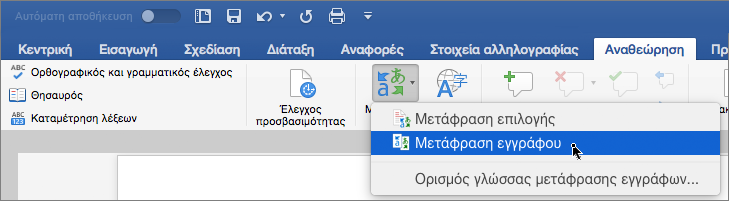
Μετάφραση επιλεγμένου κειμένου
-
Στο κείμενό σας, επισημάνετε το έγγραφο που θέλετε να μεταφράσετε.
-
Επιλέξτε Αναθεώρηση > Μετάφραση > Μετάφραση επιλογής.
-
Επιλέξτε τη γλώσσα σας για να δείτε τη μετάφραση.
-
Επιλέξτε Εισαγωγή. Το μεταφρασμένο κείμενο θα αντικαταστήσει το κείμενο που επισημάνατε στο βήμα 1.
Σημείωση: Στο Excel, δεν υπάρχει κουμπί Εισαγωγή, θα πρέπει να αντιγράψετε/επικολλήσετε το κείμενο που επισημάνατε στο βήμα 1.
Διαθέσιμο σε:
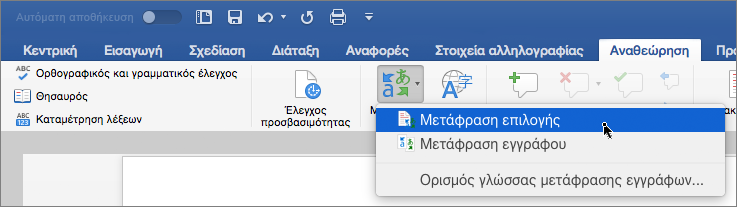
Μετάφραση ολόκληρου εγγράφου
Word για το web διευκολύνει τη μετάφραση ενός ολόκληρου εγγράφου. Όταν ανοίγετε ένα έγγραφο που είναι σε γλώσσα διαφορετική από την προεπιλεγμένη, Word για το web θα προσφερθεί αυτόματα να δημιουργήσει ένα μηχανικά μεταφρασμένο αντίγραφο για εσάς.
Εάν προτιμάτε να ξεκινήσετε τη μετάφραση με μη αυτόματο τρόπο, μπορείτε να το κάνετε με αυτά τα βήματα:
-
Επιλέξτε Αναθεώρηση > Μετάφραση > Μετάφραση εγγράφου.
-
Επιλέξτε τη γλώσσα σας για να δείτε τη μετάφραση.
-
Επιλέξτε Μετάφραση. Θα ανοίξει ένα αντίγραφο του μεταφρασμένου εγγράφου σε ξεχωριστό παράθυρο.
Διαθέσιμο σε:
Μετάφραση επιλεγμένου κειμένου
-
Στο κείμενό σας, επισημάνετε το έγγραφο που θέλετε να μεταφράσετε.
-
Επιλέξτε Αναθεώρηση > Μετάφραση > Μετάφραση επιλογής.
-
Επιλέξτε τη γλώσσα σας για να δείτε τη μετάφραση.
-
Επιλέξτε Εισαγωγή. Το μεταφρασμένο κείμενο θα αντικαταστήσει το κείμενο που επισημάνατε στο βήμα 1.
Διαθέσιμο σε:
Δείτε επίσης
Αλλαγή των ρυθμίσεων μετάφρασης στις Outlook.com και Outlook στο web